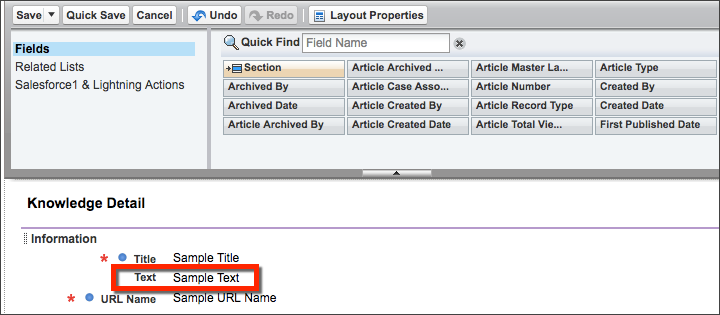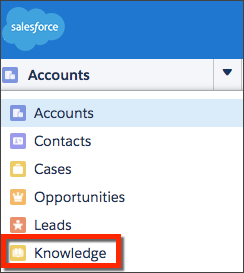学习目标
完成本单元后,您将能够:
- 使更多内容可在您的社区中搜索。
- 设置搜索结果页面。
- 在搜索和发布发布器中配置自动完成。
创建社区:复习
让我们开始吧,如果您尚未打开Trailhead Playground中的社区。然后,我们将为摩ri座咖啡创建一个社区,在浏览社区搜索功能时,您可以使用该社区。
注意:启用社区后,您将无法关闭它。
- 在“设置”中,在“快速查找”中输入“Communities Settings”,然后选择“
Communities Settings ”。 - 选择Enable Communities 。
- 输入一个唯一值作为您的域名,然后点击Check Availability 。(注意:请记住,保存域名后便无法更改域名。您必须致电Salesforce进行更改。)
- 点击保存。
- 单击确定。
您应该已经重定向到“设置”中的“所有社区”页面,但是如果没有,请在“快速查找”中输入“All Communities ”,然后选择“ All Communities ”。
- 单击New Community 。
- 选择Customer Service 模板。
- 单击“Get Started ”。
- 对于名称,输入Capricorn Cafe。
- 如果要求您提供URL,请输入capricorncafe或组织中现有社区未使用的其他URL。
- 点击创建。
快速浏览一下。这是“社区工作区”,您可以在其中轻松访问“社区生成器”和“仪表板”,稍后我们将对其进行访问。
使全球搜索更加全球化
如果您的搜索结果仅限于“文章和讨论”,则您可能在使用较旧的搜索结果组件,即“搜索结果”。如果您愿意坚持这样做,那很好,但是有一些原因可以切换到较新的组件,即“全局搜索结果”。有了它,您可以:
- 使您可以在社区中搜索来自Salesforce组织的几乎所有对象,包括自定义对象。您甚至可以从Wikipedia之类的外部来源获得结果。(我们将在下一单元中更多地讨论外部资源。)
- 启用搜索结果过滤功能,以便用户可以优化其结果并准确找到所需内容。
- 添加一个称为“所有结果”标签的搜索结果概述页面,使用户可以快速查看其最佳匹配项。
如果这听起来像您的用户会为之兴奋的话,请继续阅读。如果您已经在使用“全局搜索结果”组件,但希望对其功能进行复习,那么本节的其余部分也适合您。
要查找您社区的搜索结果组件,请转到“社区生成器”,打开“搜索模板”页面,然后单击该组件。
- 有几种到达社区生成器的方法。
- 如果您按照上述步骤创建了新社区,那么您将进入“社区工作区”。单击构建器磁贴。

- 社区管理员登录到社区后,可以从其个人资料标题中选择Community Builder。

- Salesforce管理员可以从安装程序访问社区构建器。在“快速查找”框中输入“ 所有社区 ”,然后为适当的社区选择“ 构建器”链接。
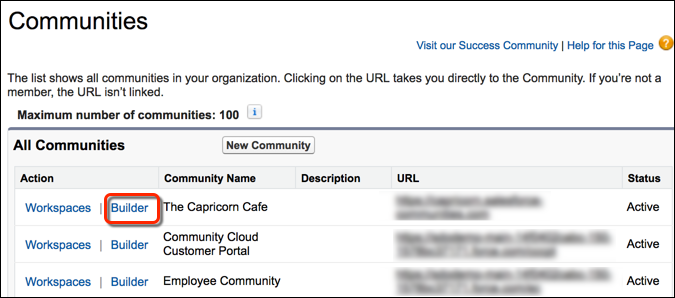
- 在页面菜单上,在查找页面框中键入搜索。然后在模板页面下选择 搜索。

- 将光标悬停在页面的搜索结果部分上。出现一个蓝色边框,您可以在顶部看到组件名称。单击以打开组件。


注意
如果显示“搜索结果”,则很容易切换到“全局搜索结果”组件。
- 单击“ 搜索结果”组件上的X,以从页面中删除该组件。
- 要添加“全局搜索结果”组件,请单击以打开“组件”面板。将“ 全局搜索结果”组件拖动到页面的可编辑区域。
- 单击社区标题中的发布以保存您的更改。
默认情况下,“全局搜索结果”组件显示文章(如果启用了知识),讨论,案例(对于Service Cloud用户)和组的结果。但是,添加在Lightning Experience中可搜索并在Napili模板中受支持的任何其他对象很容易。(要查看那些对象是什么,请查看“资源”部分中的文章“比较社区模板中可用的功能”。)通过在Salesforce组织中为对象创建自定义选项卡,也可以使自定义对象可搜索。

假设您希望社区成员能够搜索PDF和其他文件。
- 在“全局搜索结果”组件的底部,单击“ 添加”。添加了可用对象列表中的第一个对象。
- 要更改它,请单击对象名称以打开其属性。然后,在“对象”下拉列表中,选择“ 文件”。

在添加了所有要搜索的对象之后,请保持“全局搜索结果”组件处于打开状态,以调整对象在搜索结果中的显示方式。
搜索结果,就是客户喜欢他们的方式
您可能已经注意到,可以将对象拖放到“全局搜索结果”组件中以更改其顺序。这就是对象在搜索结果页面上出现的顺序。因此,如果您的社区擅长于某些类型的信息,例如“文章”,请考虑将该对象放在顶部。
您可能还注意到了两个复选框:
“所有结果”选项卡使您的社区成员可以在一个页面上查看每个对象的最佳结果。当用户不确定他们的答案是在“讨论区”,“文章”还是“文件”中时,看到此概述可能会节省时间。

要查看对象的所有结果,请单击对象名称或查看更多。
如果选择“ 允许搜索结果过滤”,则社区成员可以通过选择搜索结果页面左侧的受支持对象然后应用过滤器来缩小搜索范围。

默认情况下,Salesforce组织中的社区搜索过滤功能处于启用状态。从安装程序的对象管理器中,转到要过滤的每个对象的“搜索布局”。将用户要过滤的字段添加到“搜索结果”布局中。支持的字段类型是复选框,电话号码,选择列表,文本和URL。您无法过滤加密的字段。
如果您有“讨论”的搜索结果,则还可以决定每次比赛要显示多少信息。Capricorn咖啡选择“显示所有提要的搜索结果,包括问题,帖子和评论”,以使其社区成员尽可能多地匹配其搜索词。
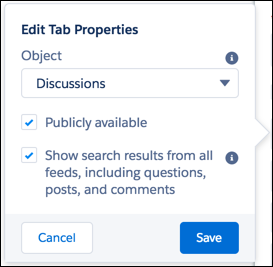
如果不选中此框,则仅搜索具有主题的问题和答案。社区成员看不到“组”中的匹配项,记录中的源或用户个人资料中的源。
做出决定时要考虑的事项:选中此框时,搜索结果页面还会显示有关每个匹配讨论的更多信息。
这是Capricorn的讨论搜索结果,其中的复选框已选中。每个结果都显示帖子的标题和文本,以及分配给帖子的主题。这种扩展的格式使成员更容易扫描完整的帖子以获取信息。

没有选中此框,Capricorn Discussion的“讨论”搜索结果如下所示。请注意,结果不包含帖子中的任何文本。这种紧凑的提要使扫描帖子标题变得更加容易。
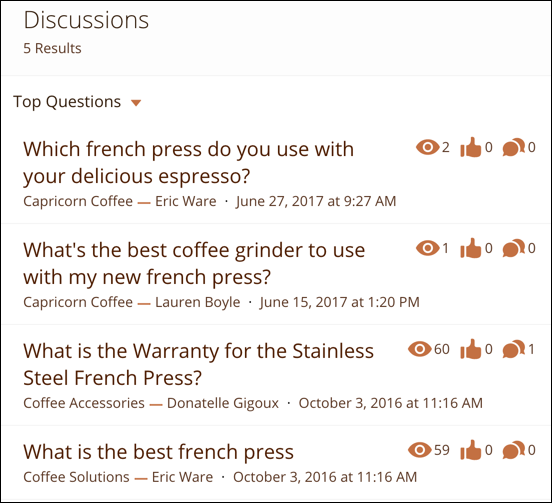
如果“讨论结果”紧凑,这对您的社区来说更重要,请不要选中此框。
要查看新搜索结果页面的效果如何,请在“全局搜索结果”组件的“搜索词”字段中输入一个测试词,然后按Enter。(如果您正在新的Trailhead游乐场中追踪,则可能看不到此测试的很多(或任何)搜索结果。)

如果对搜索结果的外观感到满意,请单击 社区标题中的“ 发布 ”。
关于自动完成
让我们稍微备份一下,甚至在您的社区成员进入搜索结果页面之前,谈论发生了什么。在社区中,他们还可以在搜索框中键入内容来获得搜索结果。
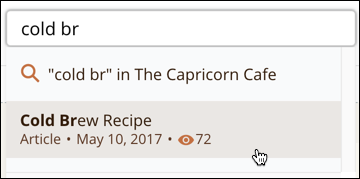
我们邀请您参加“全球搜索对等社区”组件,在其中可以设置一个称为“自动完成”的功能。当社区成员开始在搜索框中键入其搜索词时,自动完成功能会建议匹配的文章,讨论等。这有点像有一个朋友为您完成句子的一种有益的方式。它可以帮助用户更快地找到他们想要的东西。

注意
社区中还有两个其他自动完成组件。Search&Post Publisher是一个较旧的版本,下面我们将详细讨论。
另一个名为“全局搜索框”的组件已针对不使用Chatter并希望将搜索集中于文章,主题和其他类型的Salesforce记录的社区进行了优化。由于大多数客户服务社区都使用Chatter,因此我们将重点关注此模块中的“全球搜索对等社区”组件。
对等社区的全局搜索组件位于社区生成器中。要打开它,请将光标悬停在页面顶部的搜索框上,然后在出现蓝色边框时单击。首先,展开“自动完成搜索”部分。
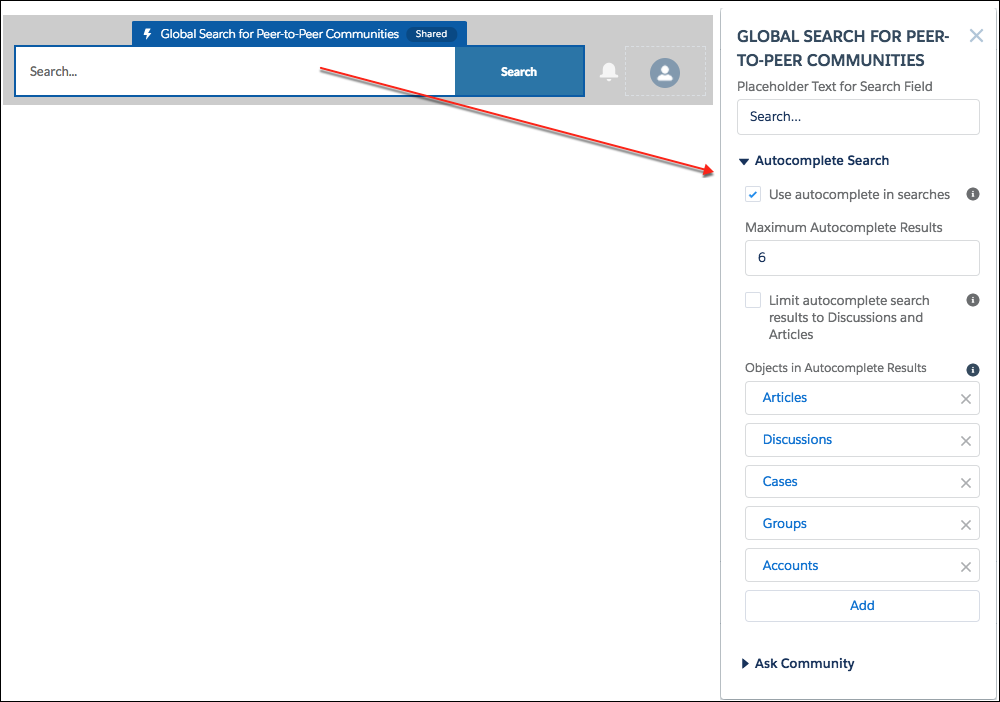
如您所见,关于自动完成的内容很多。让我们逐步进行。
第一个复选框很简单:使用它可以启用自动完成功能。它甚至可能已经被检查。干得好!
对于其余的内容,让我们简化一下。让我们谈谈Capricorn咖啡对其社区的影响。可以将其视为订购咖啡师的特色菜。
最大自动完成结果
确定要在用户键入时显示多少个结果。Capricorn的默认设置为6。太多的结果可能会让人不知所措,而最相关的结果位于顶部,这里不需要太过疯狂。
将自动完成搜索结果限制为讨论和文章
Capricorn也希望社区成员也能看到其他对象的结果,因此无需检查。
自动完成结果中的对象
就像Capricorn Files在全局搜索结果组件中添加了文件一样,Capricorn也在此处添加了文件。
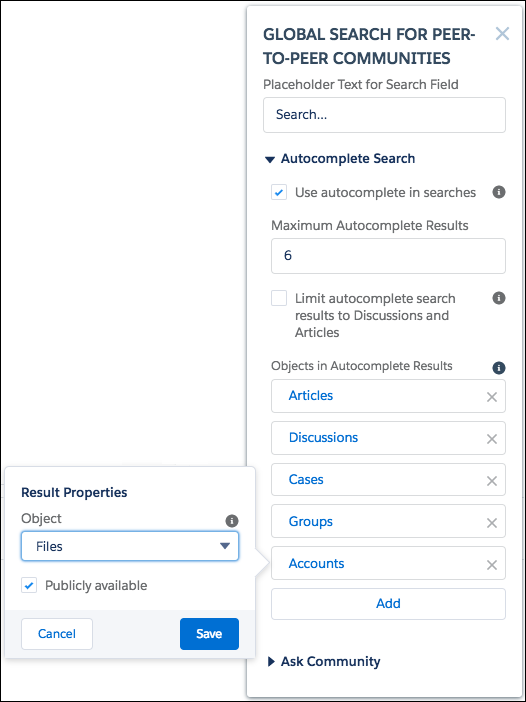
就像星期天早上滴下咖啡一样容易。
如果您的社区使用“搜索和发布发布者”组件,则有两个选择。
- 升级到Winter ’18 Napili模板,该模板使用“对等社区的全局搜索”组件。请记住,新模板包括在更新之前可能要考虑的其他更改。
- 继续阅读以根据最佳做法设置“搜索和发布发布者”。
要设置搜索和发布发布者,请转到生成器,然后单击搜索框。
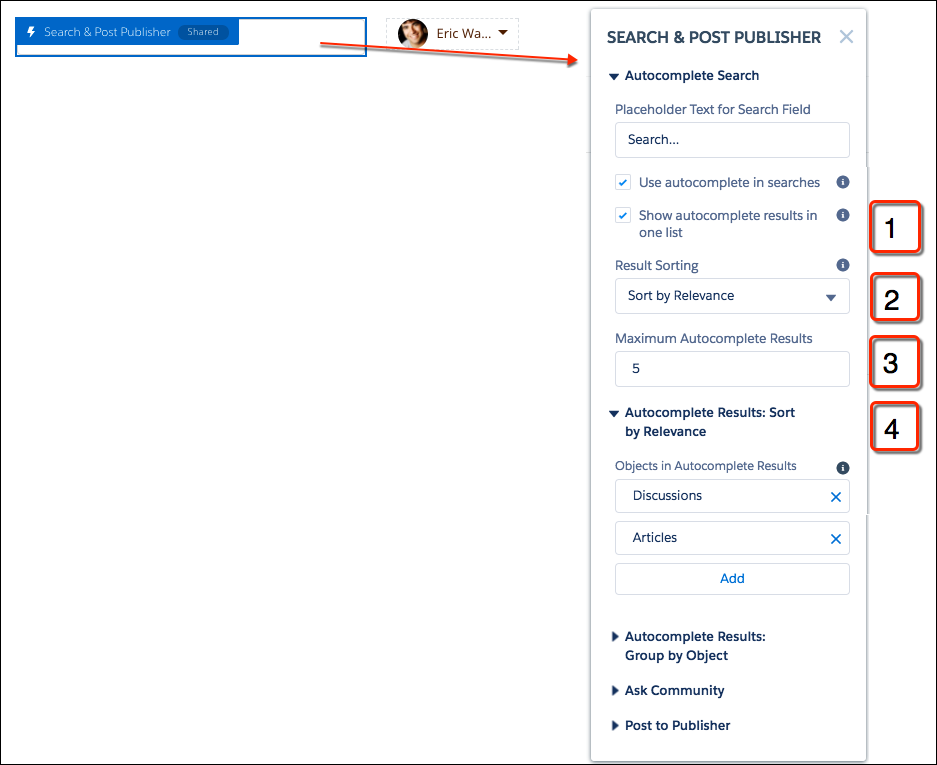
选中复选框以在搜索中使用自动完成功能。然后:
在一个列表中显示自动完成结果(1)
选中此框,以便您的社区成员可以在一处看到其搜索词的所有匹配项。将鼠标悬停在不同的选项卡上比较麻烦,并且对于行动不便的社区成员而言可能很困难。
结果排序(2)
按相关性排序。此设置具有比眼睛更吸引人的效果。它不仅将最相关的结果放在列表的顶部,而且还允许您添加更多对象以自动完成。相比之下,“按对象分组”选项将自动完成结果限制为“文章和讨论”。
最高自动完成结果(3)
我们建议使用不超过10个。
自动完成结果(4)
按相关性排序。您可以在此处添加通过自动完成功能搜索的对象。单击 添加,然后单击新对象以在结果属性中对其进行更改。点击保存,一切顺利。

您可能想知道我们如何确定哪些自动完成结果最相关。我们将“讨论和文章”放在列表的顶部,我们关注文章的观点和喜欢程度,以及是否有任何社区成员选择了答案作为最佳答案或给予了最高评价。
其余结果根据我们在上一单元中讨论的因素进行排序。
在Search&Post Publisher中完成编辑后,单击 社区标题中的Publish。
接下来,我们讨论您可以在社区中设置的一些其他搜索功能。




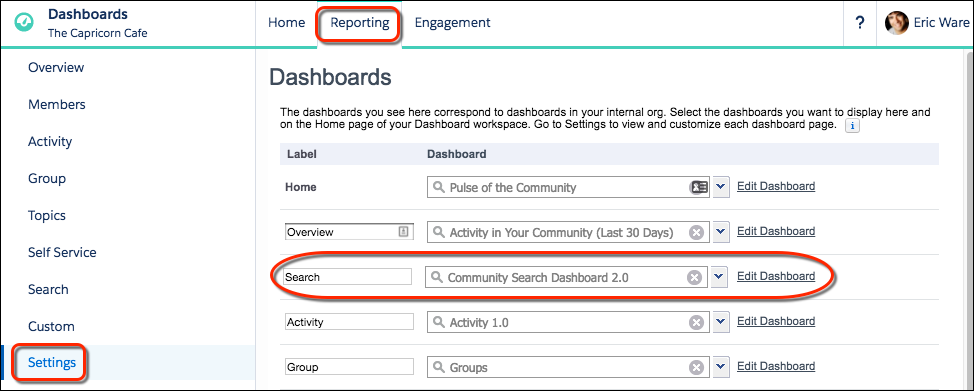




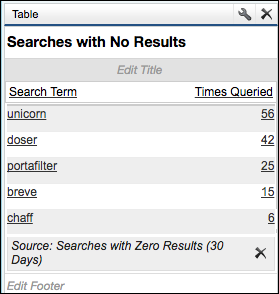


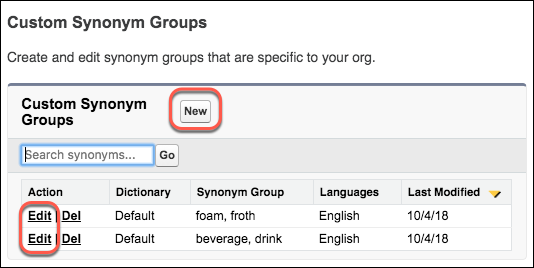
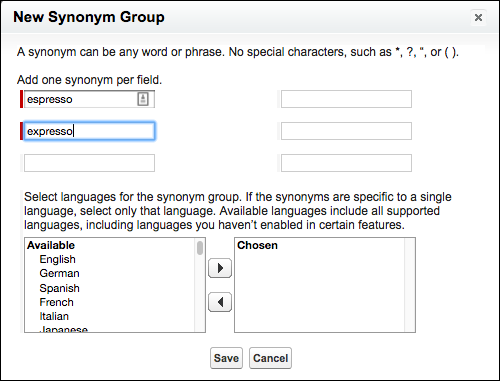
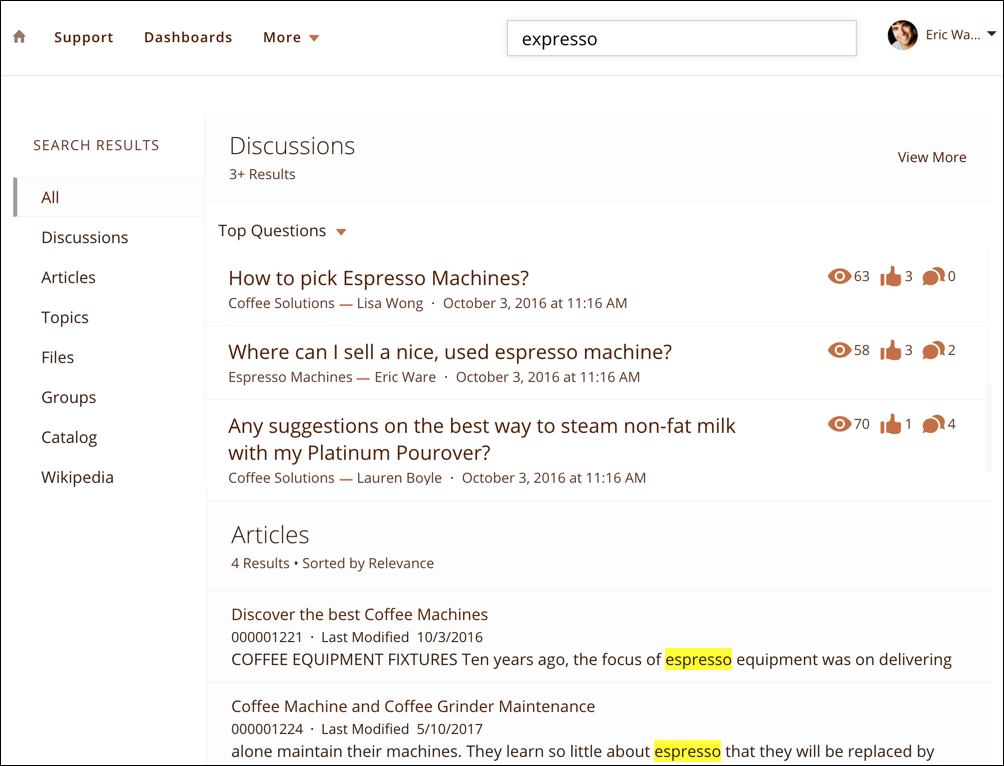


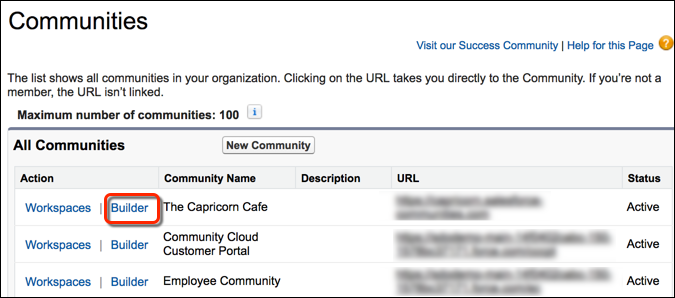







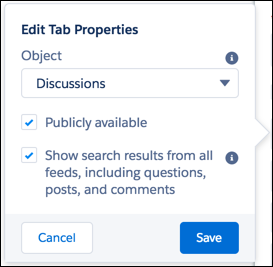

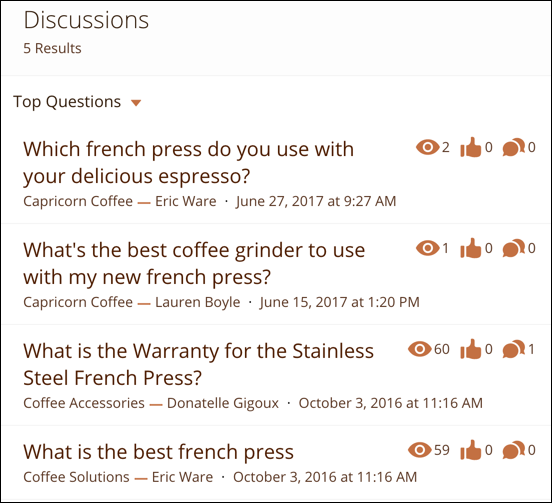

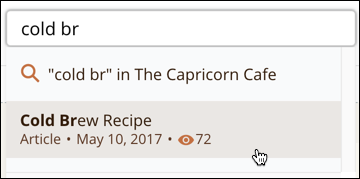
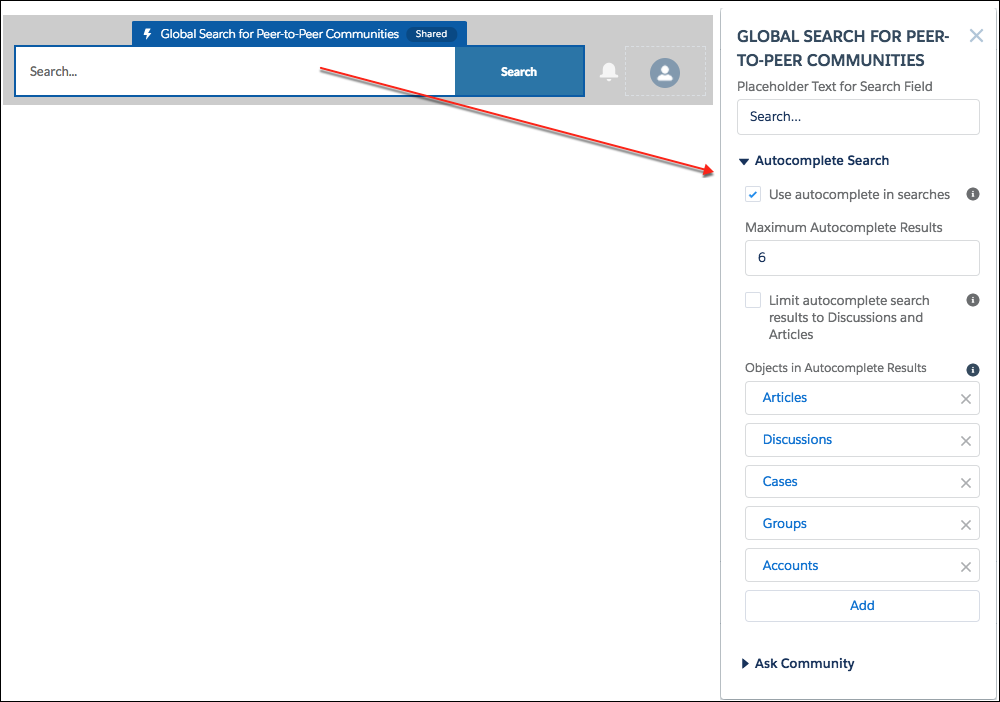
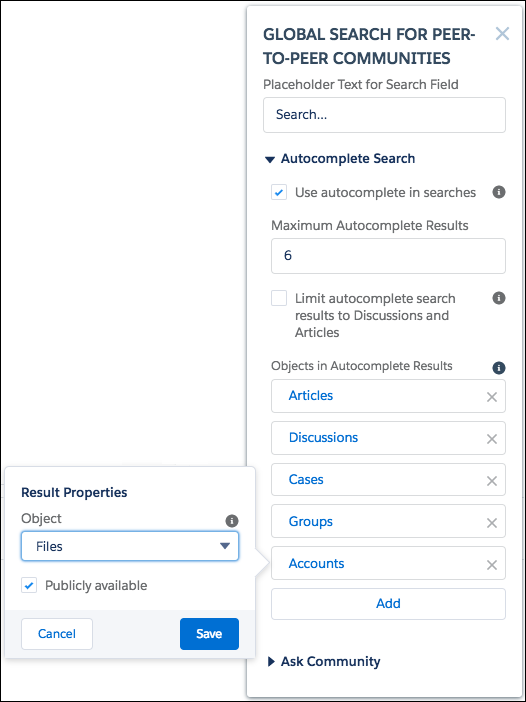
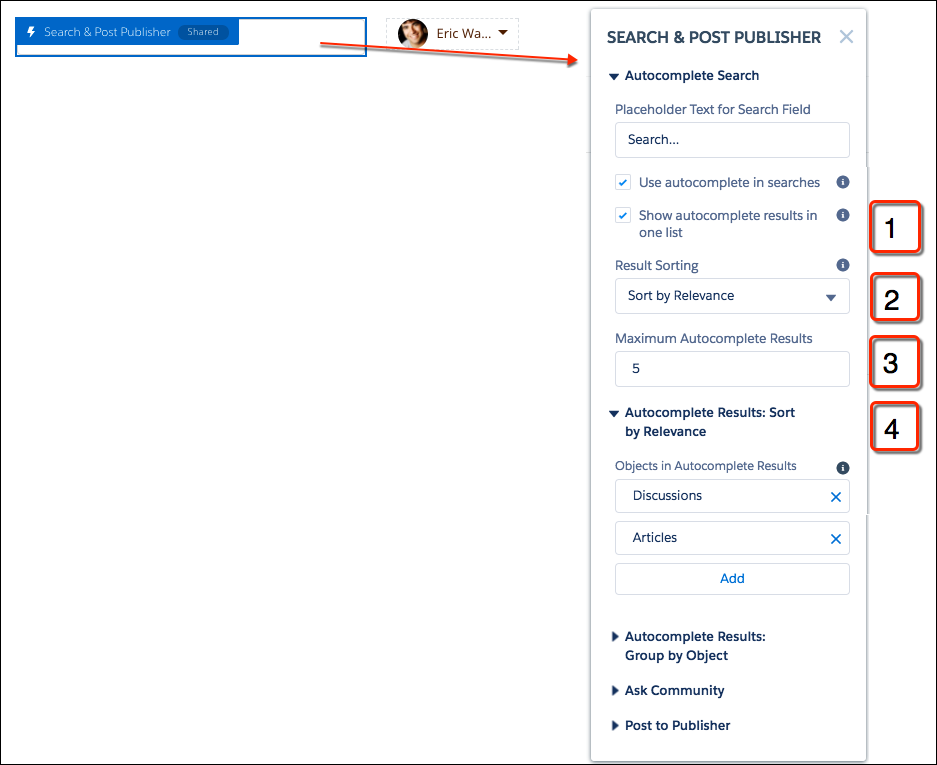

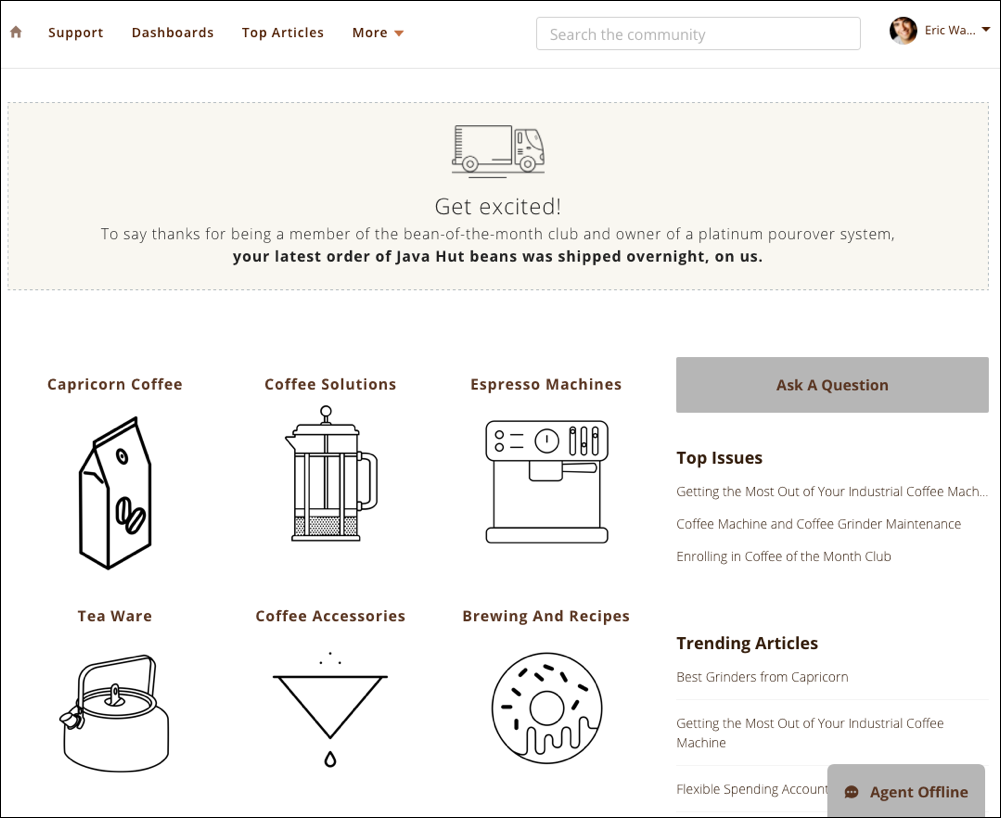
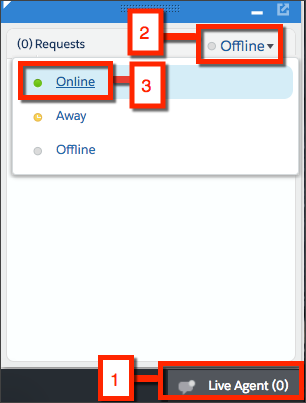
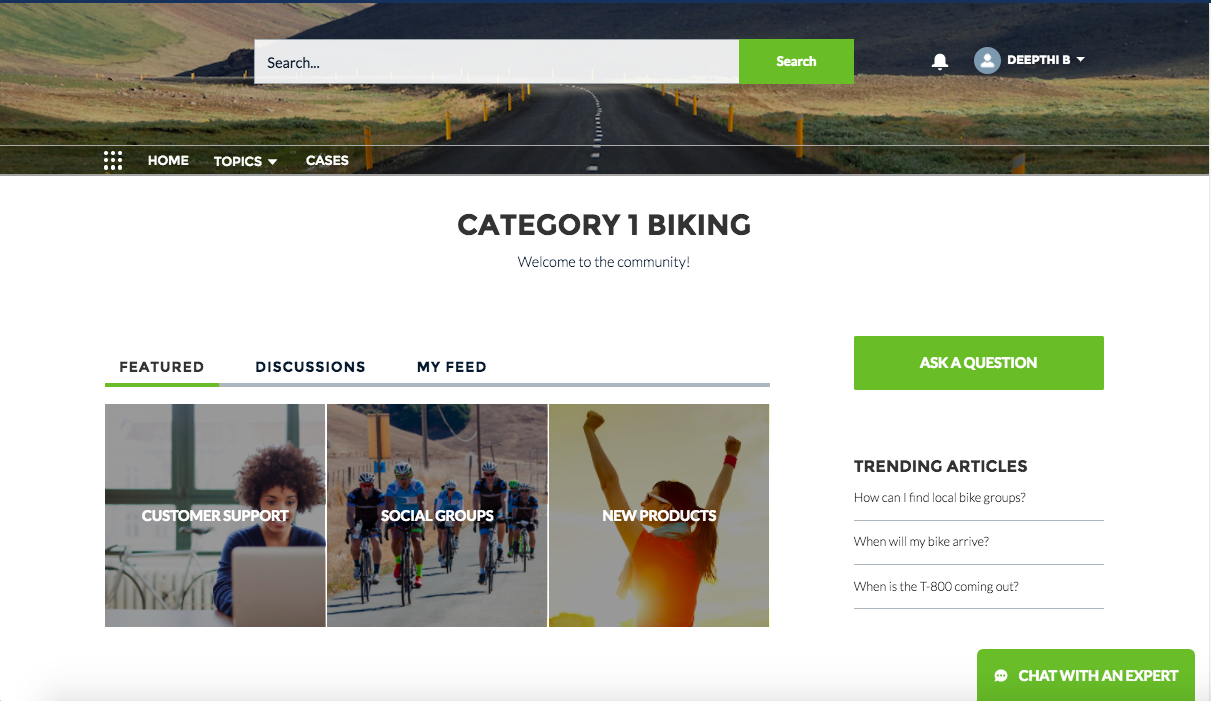
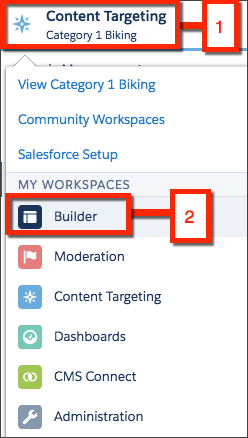

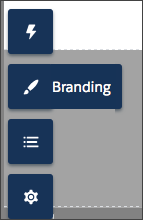

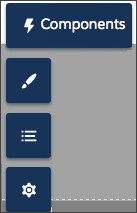
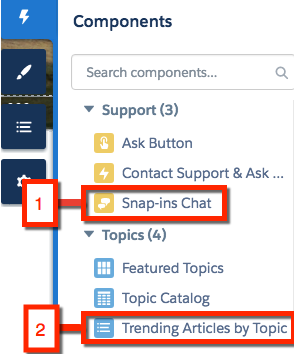
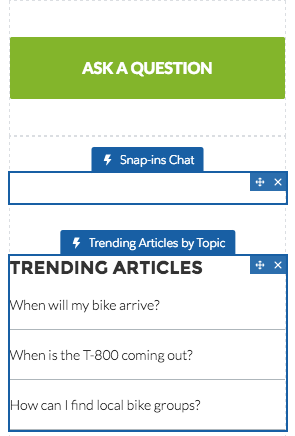
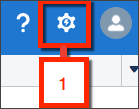
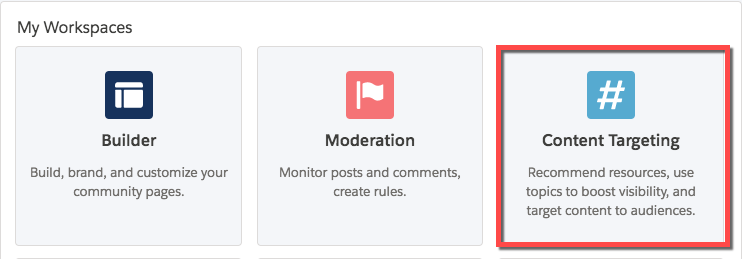
 .
.